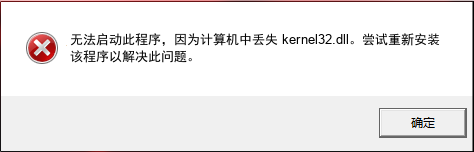
在Windows操作系统中,kernel32.dll是一个非常关键的系统文件,负责处理内存管理、输入输出操作和中断处理等任务。当这个DLL文件缺失、损坏或丢失时,使用依赖于此DLL的程序,如Skype,可能会无法启动,显示错误信息提示文件缺失。
修复方法一:系统文件检查器(SFC扫描)
第一种修复方法是使用系统自带的系统文件检查器工具。这个工具可以扫描系统中的损坏或丢失的系统文件,并恢复它们。
- 按下 Windows 键 + R 打开运行对话框。
- 输入
cmd,然后按 Ctrl + Shift + Enter 以管理员权限启动命令提示符。 - 在命令提示符窗口中输入
sfc /scannow并按回车键。 - 系统文件检查器将开始扫描系统文件,这个过程可能需要一些时间。
- 扫描完成后,根据提示重启计算机。
注意:在运行系统文件检查器时,确保不要关闭命令提示符窗口或中断扫描过程。
修复方法二:手动替换kernel32.dll文件
如果SFC扫描无法修复问题,你可以尝试手动下载并替换kernel32.dll文件。
- 从另一台运行相同Windows版本的健康系统上复制kernel32.dll文件。
- 使用文件资源管理器导航到
C:\Windows\System32。 - 找到现有的kernel32.dll文件并将其重命名为kernel32_backup.dll以备份。
- 将新的kernel32.dll文件粘贴到
C:\Windows\System32目录中。 - 重启计算机以应用更改。
注意:替换系统文件时必须非常小心,错误的操作可能会导致系统不稳定或启动失败。确保从可靠的源获取DLL文件,并在操作前创建系统还原点以防万一。
以上两种修复方案,操作比较繁琐,对新手和普通用户,非常不友好。
小编推荐使用:毒霸电脑医生-DLL修复工具,一键智能诊断、自动修复,完全免费。
金山毒霸电脑医生DLL修复工具是一款免费的专门检测和修复DLL文件错误的软件,一键扫描电脑系统中的各种DLL文件,智能查找、匹配缺失或损坏的各种DLL文件,并支持一键自动修复,非常适合新手和普通用户使用。
具体操作如下:
1、点击下载“DLL修复工具”;
2、安装并启动软件,点击“DLL缺失问题”

2、点击“系统DLL修复”,等待系统扫描完成;

3、再点击“一键修复”,即可自动修复电脑中丢失、损坏的各种DLL文件;

如果上述操作还存在异常,可以联系右上角的“专家诊断”,由资深电脑问题专家“一对一”解决各种电脑问题。

如果在日常使用电脑的过程中,遇到C盘爆满、电脑卡顿、黑屏、没有声音、无法正常联网、DLL文件缺失等问题,都可以使用金山毒霸“电脑医生”一键诊断,一键修复。






